HOME > iPhone > iPhoneの使い方 >
本ページ内には広告が含まれます
ここではiPhoneでメールに写真(画像)を添付する方法を紹介しています。

![]() iPhoneでメールに写真(画像)を添付して送信します。「メール」アプリで作成中のメール内に写真・画像を添付できるほか、「写真」アプリでメールで送信したい写真・画像を選択してからメールに添付することもできます。
iPhoneでメールに写真(画像)を添付して送信します。「メール」アプリで作成中のメール内に写真・画像を添付できるほか、「写真」アプリでメールで送信したい写真・画像を選択してからメールに添付することもできます。
目次:
![]() メールアプリで作成中のメールに写真を添付する
メールアプリで作成中のメールに写真を添付する
![]() 写真アプリから写真・画像をメールで送信する
写真アプリから写真・画像をメールで送信する
![]() メールのサイズが大きい場合にリサイズして送信する
メールのサイズが大きい場合にリサイズして送信する
iPhoneの「メール」アプリで"新規メッセージ"を作成中に、「写真」アプリ内の"写真(画像)"をメールに添付します。
1. 新規メッセージ画面で「写真・ビデオ挿入」アイコンを選択する
iPhoneで「メール」アプリを起動して、新規メッセージ画面を表示します。キーボード上の「写真・ビデオ挿入」アイコンをタップすることで、画面下部に"最近の写真・ビデオ"画面を表示できます。
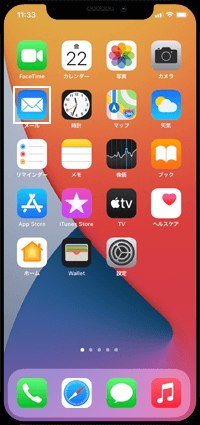
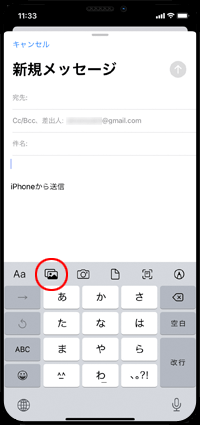
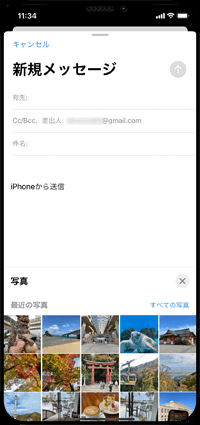
![]() 新規メッセージ画面で「写真またはビデオを挿入」を選択する
新規メッセージ画面で「写真またはビデオを挿入」を選択する
本文内をタップすると表示されるメニューから「写真またはビデオを挿入」を選択することで、画面下部に"最近の写真・ビデオ"画面を表示することもできます。
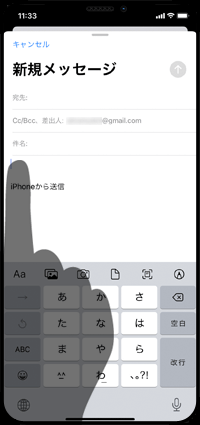
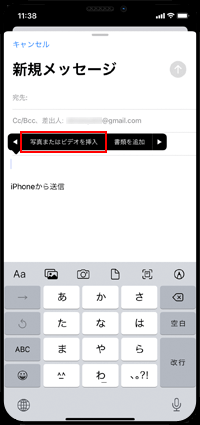
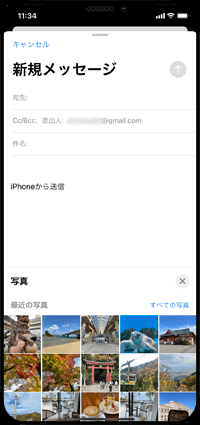
2. メールに添付したい写真・画像を選択する
メールに添付したい写真・画像を選択します。アルバムやメディアタイプなどから添付する写真・画像を選択したい場合は、「すべての写真」をタップして「アルバム」タブを選択します。
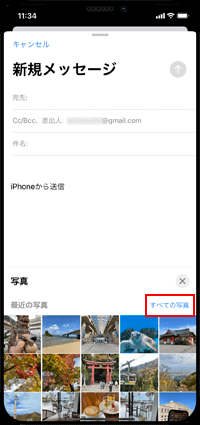
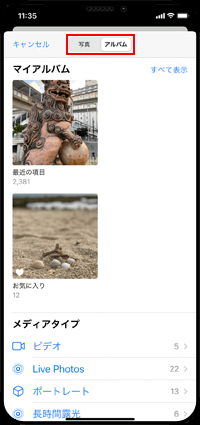
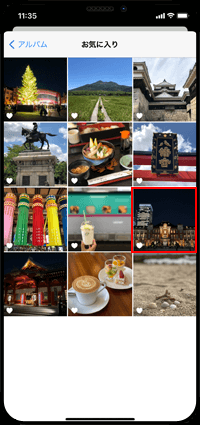
3. 写真・画像を選択してメールに添付・送信する
添付したい写真・画像を表示して「選択」をタップすることで、作成中のメールに選択した写真・画像を添付することができます。宛先/件名等を入力後、「送信」アイコンをタップしてメールを送信します。
* 複数の写真を添付したい場合は、再度「写真・ビデオ挿入」アイコンや「写真またはビデオを挿入」をタップして、添付したい写真・画像を選択します。

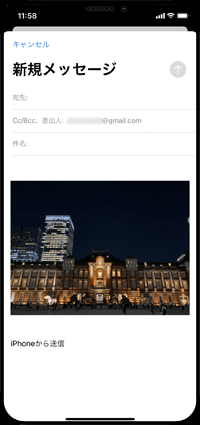
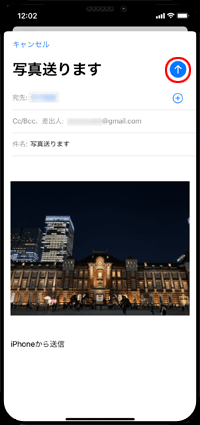
iPhoneの「写真」アプリから写真(画像)を選択してメールに添付・送信します。
1. 「写真」アプリからメールに添付したい写真(画像)を選択する
iPhoneで「写真」アプリを起動します。メールに添付したい写真(画像)のあるアルバムなどを選択し、一覧画面からタップします。メールに添付したい写真・画像を表示し、画面下部にある「共有」アイコンをタップします。
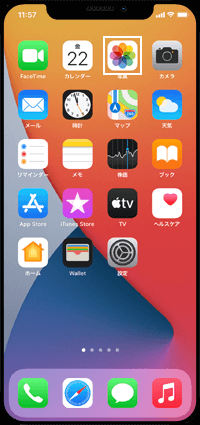
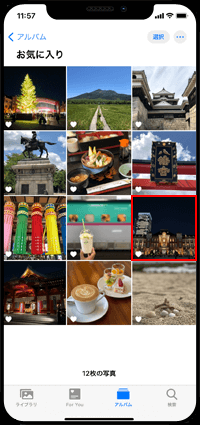

2. 選択した写真(画像)をメールに添付・送信する
「メール」を選択すると「メール」アプリが起動し、選択した写真(画像)が添付されます。宛先/件名等を入力後、「送信」アイコンをタップしてメールを送信します。
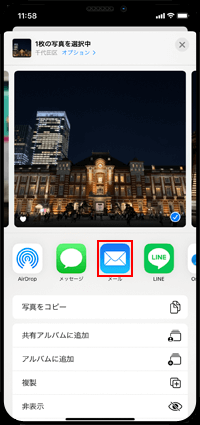
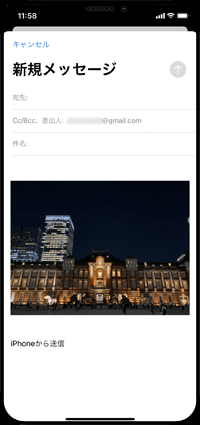
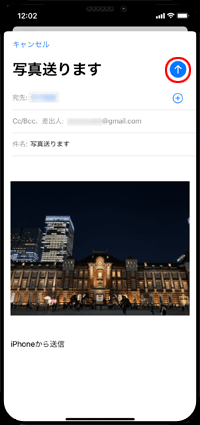
![]() 複数の写真・画像をメールに添付したい場合
複数の写真・画像をメールに添付したい場合
複数の写真・画像を添付したい場合は、画面上部の「選択」をタップして添付したい写真・画像を複数選択します。
画面下部の「共有」アイコンをタップして「メール」を選択することで、選択した複数の写真・画像をメールに添付することができます。
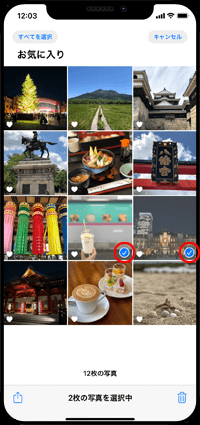
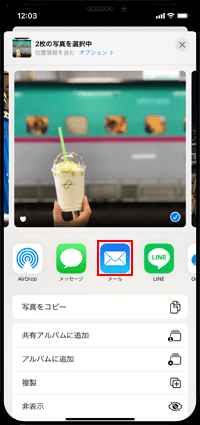
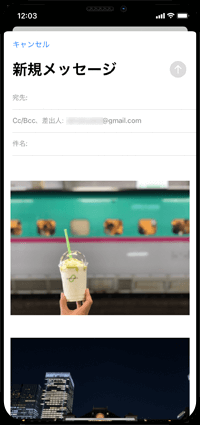
メールのサイズが大きい場合、イメージサイズを小さく変更するための画面が表示され、イメージサイズを変更することで、メールサイズを小さくして送信することができます。
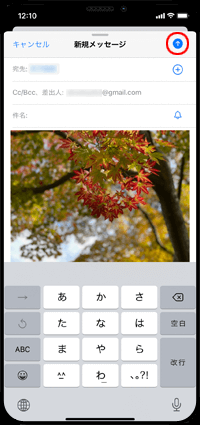
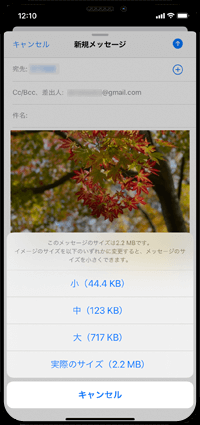
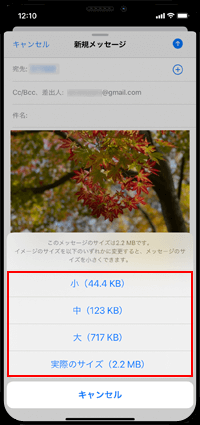
【Amazon】人気のiPhoneランキング
更新日時:2025/11/12 20:00
【Amazon】人気のKindleマンガ
更新日時:2025/11/12 20:00